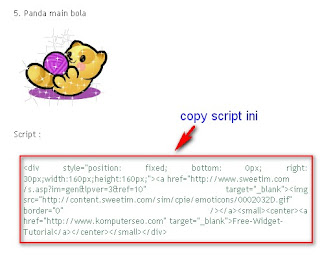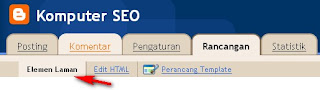Nah kali ini saya akan menjelaskan bagaimana cara memunculkan Navbar, Menyembunyikan Navbar, membuat navbar auto hide, dan merubah ukuran dari navbar.
kita bahas satu persatu.
A. Cara Memunculkan Navbar
1. Pertama Login ke account blog sobat.
2. Pilih Tata Letak kemudian Edit HTML.
3. Centang Expland Template Widget.
4. setelah itu cari kode seperti (atau kode mirip):
kita bahas satu persatu.
A. Cara Memunculkan Navbar
1. Pertama Login ke account blog sobat.
2. Pilih Tata Letak kemudian Edit HTML.
3. Centang Expland Template Widget.
4. setelah itu cari kode seperti (atau kode mirip):
#navbar, #navbar-iframe {
height: 0px;
visibility: hidden;
display: none;
}
height: 0px;
visibility: hidden;
display: none;
}
5. Hapuslah kode di atas, kemudian simpan template, dan lihat hasilnya.
B. Cara Menyembunyikan Navbar
1. Pertama Login ke account blog sobat.
2. Pilih Tata Letak kemudian Edit HTML.
3. Centang Expland Template Widget.
4. Masukkan kode berikut sebelum atau diatas kode ]]></b:skin>
/* hilangkan navbar ----------------------------- */ #navbar-iframe { height:0px; visibility:hidden; display:none }
5. Jika sudah tinggal di Simpan Template dan lihat hasilnya.
C. Cara membuat navbar auto-hide
1. Pertama Login ke account blog sobat.
2. Pilih Tata Letak kemudian Edit HTML.
3. Centang Expland Template Widget.
4. Masukan kode dibawah ini, dan simpan tepat diatas kode ]]></b:skin>
C. Cara membuat navbar auto-hide
1. Pertama Login ke account blog sobat.
2. Pilih Tata Letak kemudian Edit HTML.
3. Centang Expland Template Widget.
4. Masukan kode dibawah ini, dan simpan tepat diatas kode ]]></b:skin>
#navbar-iframe{opacity:0.0;filter:alpha(Opacity=0)} #navbar-iframe:hover{opacity:1.0;filter:alpha(Opacity=100, FinishedOpacity=100)}
5. Simpan template, dan lihat hasilnya.
D. Cara Merubah Lebar Navbar
1. Pertama Login ke account blog sobat.
2. Pilih Tata Letak kemudian Edit HTML.
3. Centang Expland Template Widget.
4. Masukan kode dibawah ini, dan simpan tepat diatas kode ]]></b:skin>
D. Cara Merubah Lebar Navbar
1. Pertama Login ke account blog sobat.
2. Pilih Tata Letak kemudian Edit HTML.
3. Centang Expland Template Widget.
4. Masukan kode dibawah ini, dan simpan tepat diatas kode ]]></b:skin>
#navbar-iframe {
width:980px;margin:0 auto;
background:#6f0566;
}
Ukuran WIDTH saya sesuaikan dengan lebar dari template, demikian juga dengan warna Background.width:980px;margin:0 auto;
background:#6f0566;
}
5. Simpan template dan lihat perubanhannya.


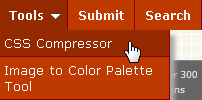
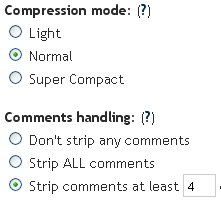

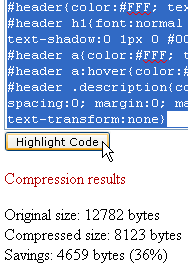
 ...
...